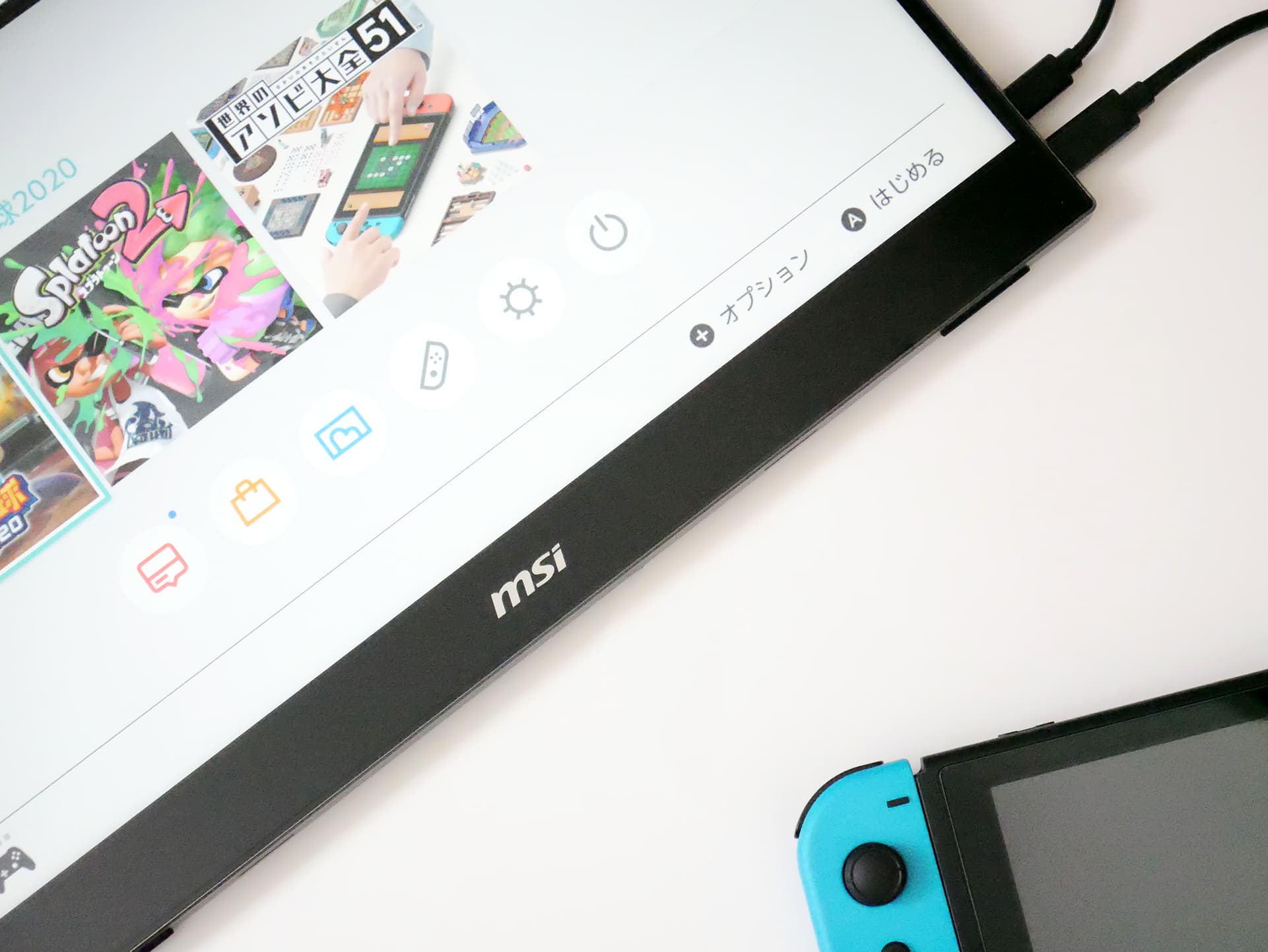メインでもイケる15.6インチモバイルモニター MSI Optix MAG161V
MSIの15.6インチモバイルモニター「Optix MAG161V」を紹介します。
HDMIとUSB Type-C(DP Alt mode)に対応し、ノートパソコンのサブディスプレイとして使ったり、ゲーム機と接続して大画面でプレイすることができる製品です。
MSI Optix MAG161Vについて
MSI Optix MAG161Vは、フルHD IPSパネル搭載の15.6型モバイルモニターです。
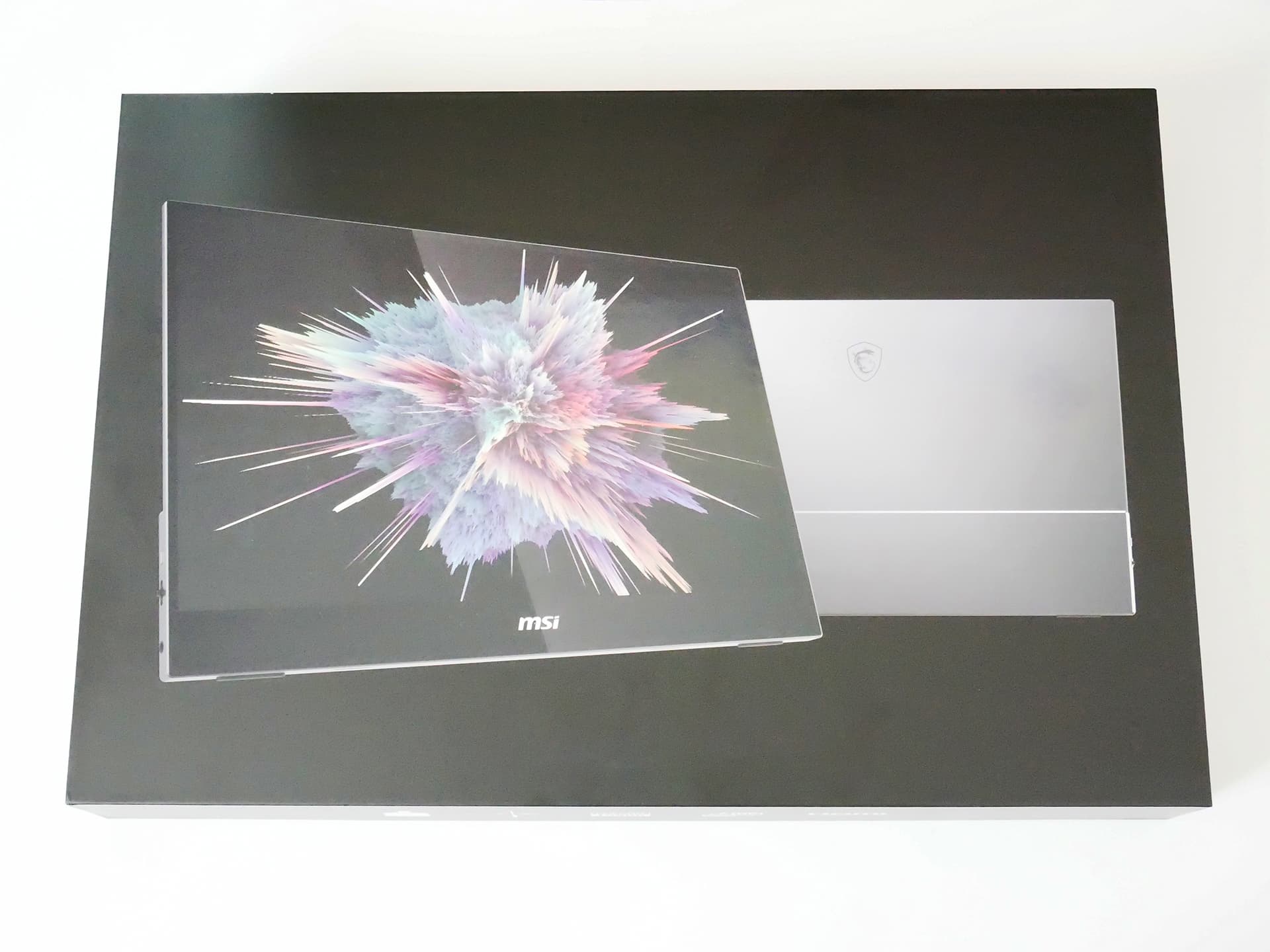
15.6型はノートパソコンにあるディスプレイサイズですが、モバイルモニターとしてみると大画面。
本来画面は光沢のあるグレアですが、アンチグレアフィルムを貼っています。

スタンドとしても使えるカバーが付属。ケースは革っぽい素材ですが、安っぽい感じで質感はそれほど高くありません。
カバーはマグネットでモニターとくっつくようになっています。

付属のmini HDMI – HDMIケーブル、USB Type-C – Type-Aケーブル、USB Type-C -Type-Cケーブル。

画面左側に電源ボタン、メニュー操作のためのジョグダイヤル、ヘッドホン出力端子。

画面右側にmini HDMIポートとUSB Type-C(DP Alt Mode)ポートが2つ。

HDMIで接続する場合は、電源供給用にUSBケーブルを繋ぐ必要があります。

カバー兼スタンドには2つの溝があり、画面の角度を変えられるようになっています。
ただモニターの下部にすべり止めのラバーが付いているので、ある程度までなら溝以外の角度に置いてもキープされます。

自サイトを表示してみました。フルHDのIPSパネルで画質はけっこうきれいです。
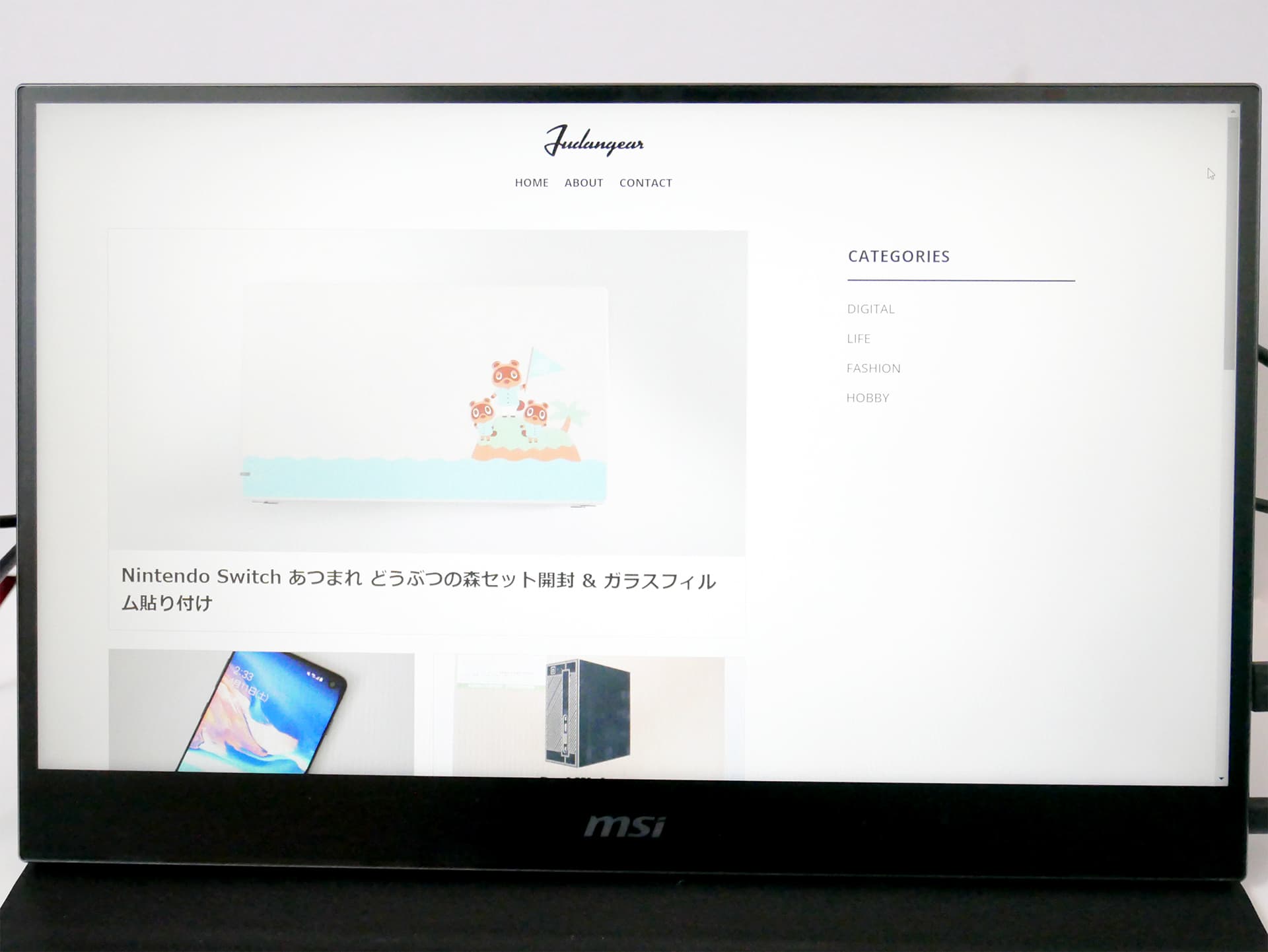
ジョグダイヤルで操作するメニュー画面。

スピーカーも搭載。ゲームをするときや音楽を聴くときに便利です。

画面左側面のジョグダイヤルを上下に動かして、メニューを左右に移動。
項目を決定するときは押し込む必要があるのですが、ダイヤルがとがっているため指に食い込んで痛いです。
頻繁に操作するものじゃないので許容範囲ではありますが……

画面表示のモードは標準、映画、FPS、RTS、アイセイバーとあります。
もちろん、明るさやコントラストを自分でカスタムすることも可能。
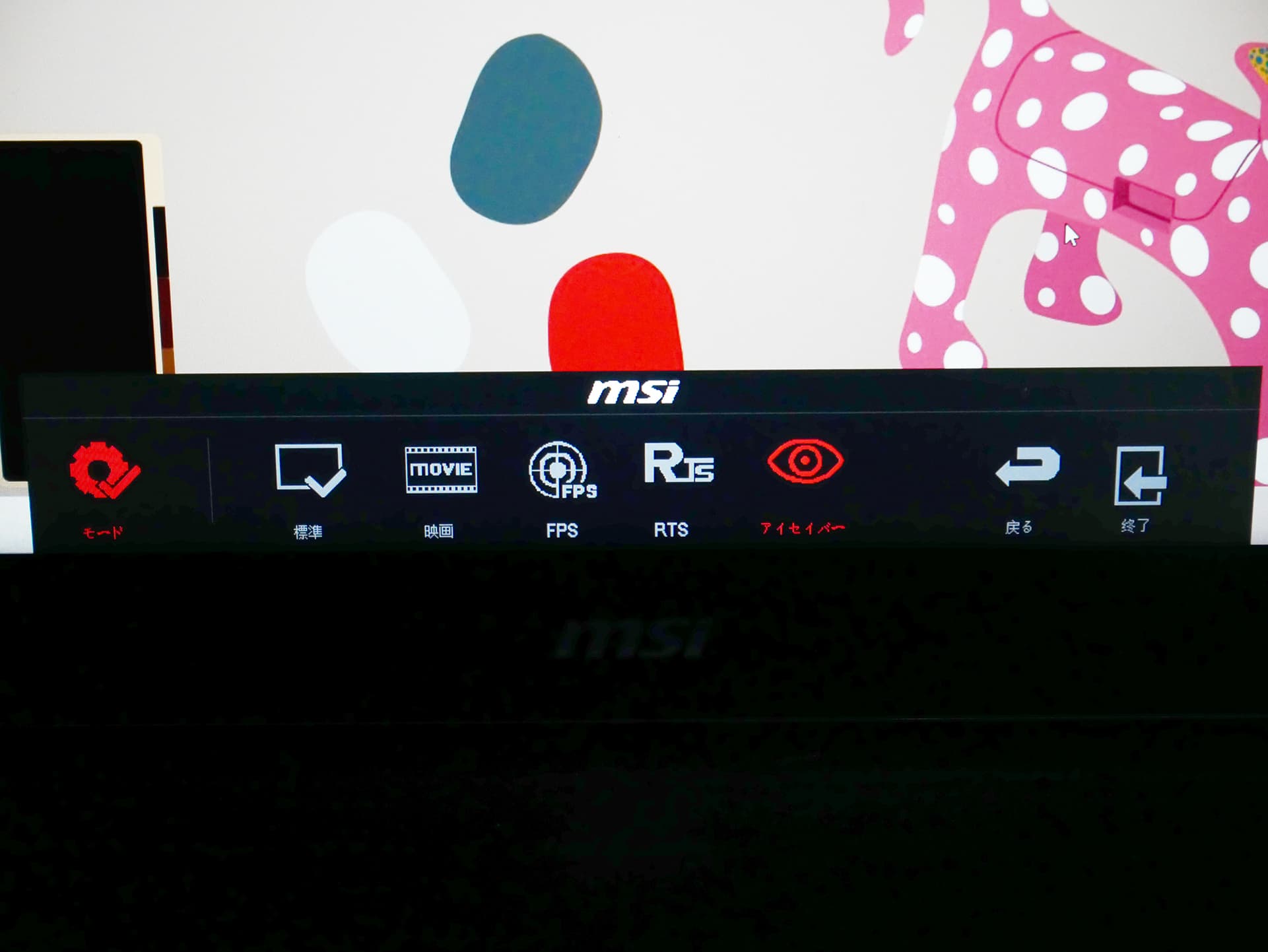
Nintendo Switchと接続
ニンテンドースイッチとためしに接続してみました。
ニンテンドースイッチにはUSB-Cポートがありますが、USB-Cケーブルだけでは画面出力できず、電源供給用のUSBを接続する必要があります。

FPSモードにしてプレイしてみましたが、画質は十分きれいで満足。
応答速度はBenQのゲーミングモニターでプレイしているときと比べると若干遅延している感もありますが、問題なくプレイできます。スピーカーもなかなかの迫力があります。

メインにも使えるモバイルディスプレイ
頻繁に持ち運ぶには15.6インチのモニターはちょっと大きい気もしますが、このサイズなら十分メインディスプレイとしても利用できます。
コンセントに挿す必要がないのも良いですし、大きなサイズのディスプレイを机に置くスペースがない方にもおすすめできます。